ご挨拶

ツキシマ
こんにちは、ツキシマです。
今回は、の使い方「第3回目」で基本パラメーターの中編です。「アタック」と「リリース」の考え方についてみていきたいと思います。

目次は、「アタック、リリース、まとめと次回予告」です。
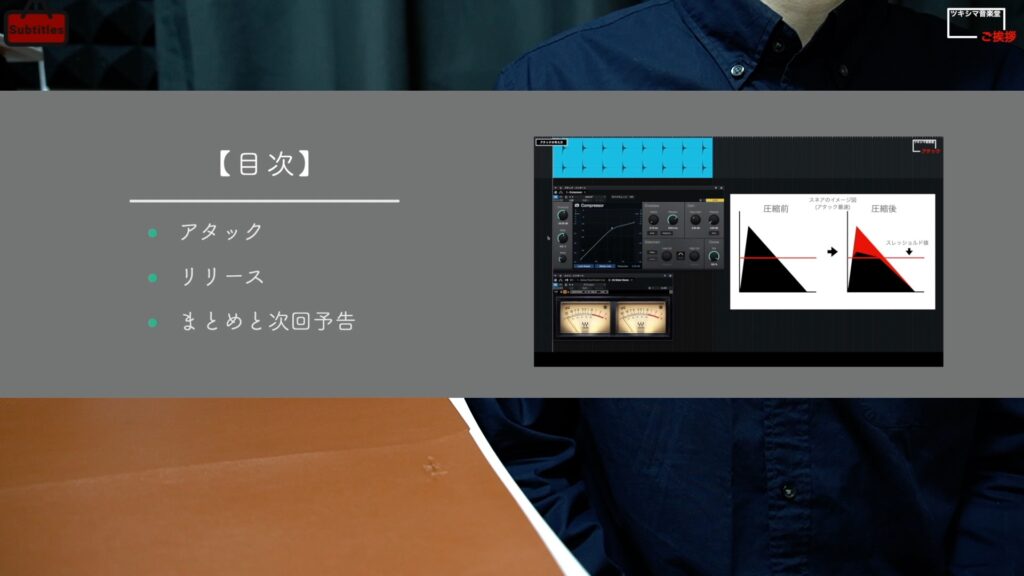

ツキシマ
それでは、アタックから見ていきたいと思います。
アタック
アタックの概念
アタックというパラメーターは、コンプレッサーが圧縮を始めてレシオで設定した比率に達するまでの「時間」を操作できるものです。(下図参照)
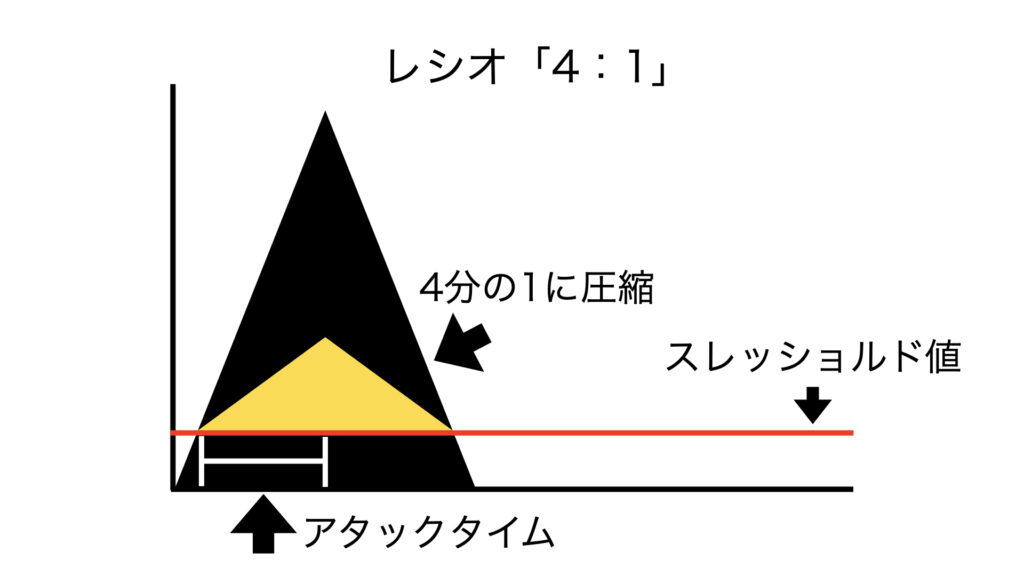
メカニズムを順番にみていきたいと思います。アタックをプラグインで設定できる最速「0.1ms」、レシオを「4:1」に設定した場合です。
1.設定したスレッショルド値を音量が超える
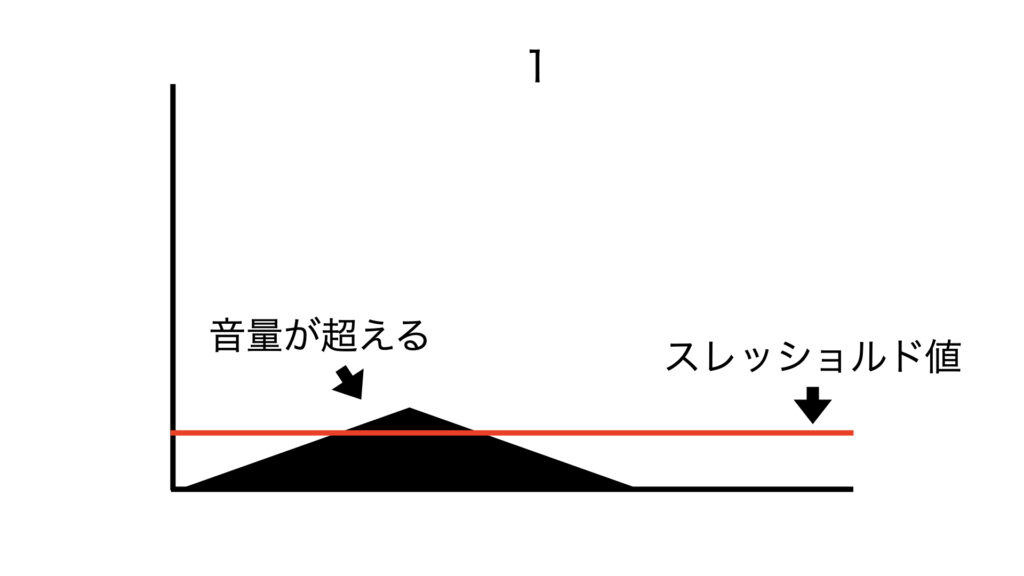
2.コンプレッサーが圧縮し始める
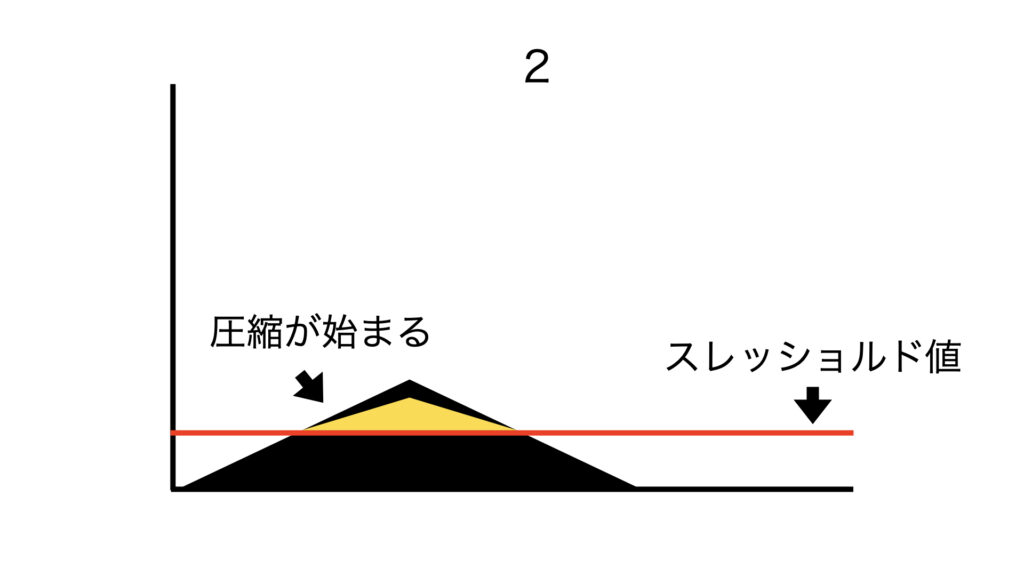
3.スレッショルド値を超えた音が「0.1ms」でレシオ設定「4(4分の1)」の音量になる
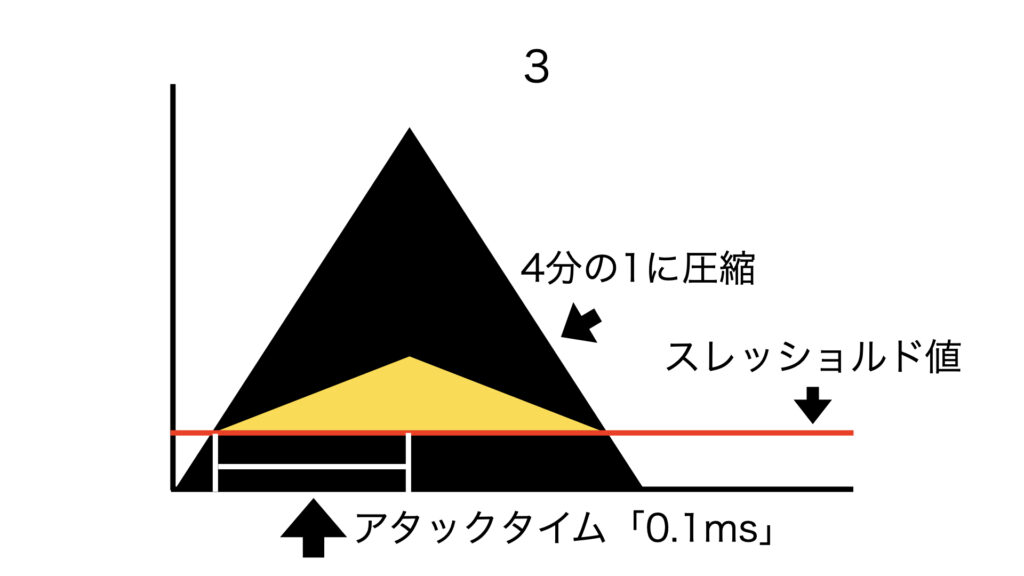
といった流れです。
ここで注意するのは、音が出てから「0.1ms」で圧縮が始まるのではなく、音がスレッショルドに達してから「0.1ms」でレシオの設定値の音量になるということです。
「DTM」では「ms(ミリセカンド)」がよく使われます。「1ms = 1000分の1秒( 0.001秒)」です。「1000ms = 1秒」です。その他の数値は下図で確認してください。
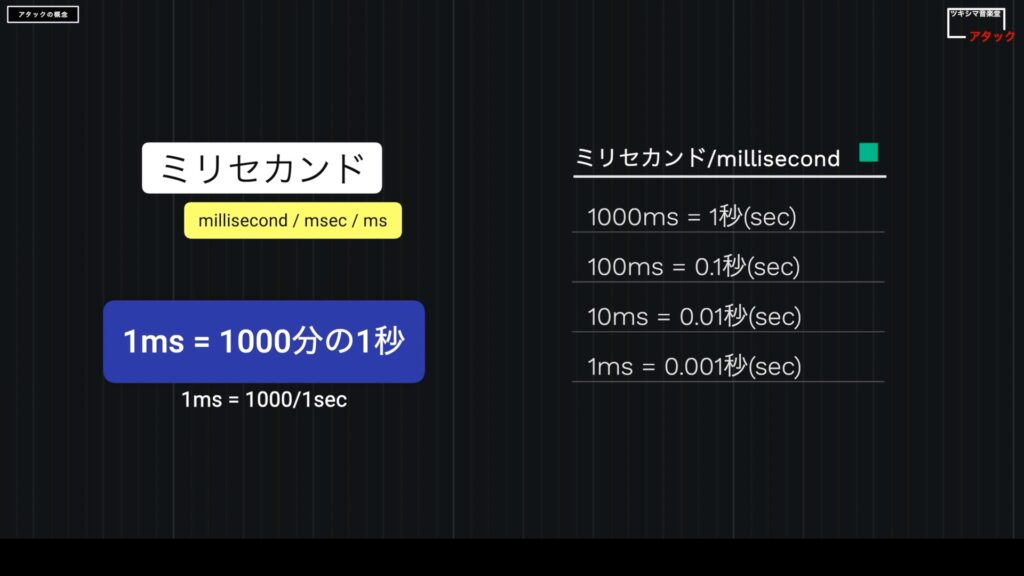
アタックの考え方
例えばドラムのスネアで、「アタック感を出しつつ音をまとめたい時はどうすれば良いのか」と考えるてみると、基本的にはアタックを遅めに設定します。
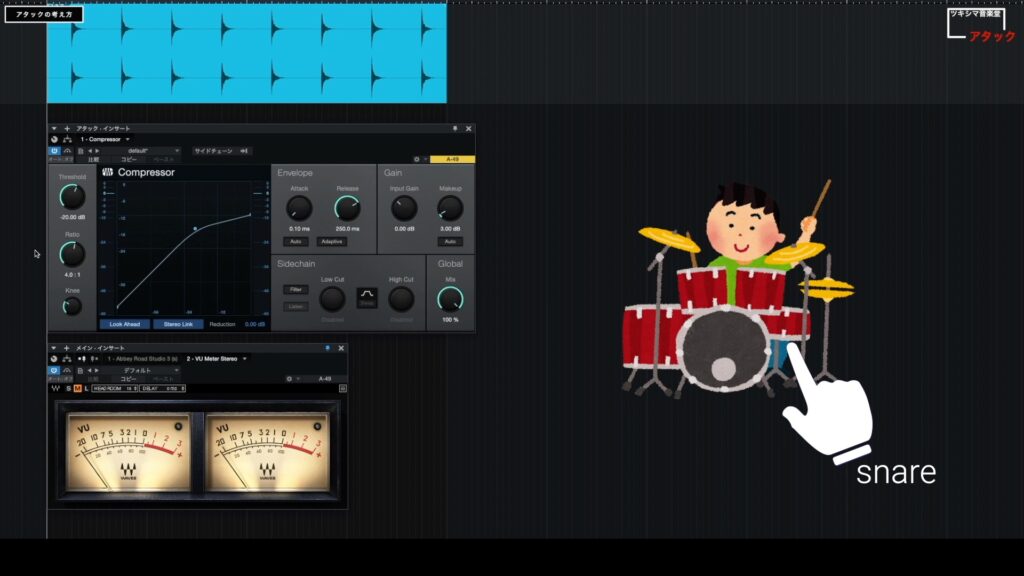
スネアのような音のピークが速い楽器の場合、アタックを速めに設定してしまうと圧縮が速く始まり、スネアのトランジェントも圧縮されてしまいます。そのため、アタック感が薄れてしまいます。
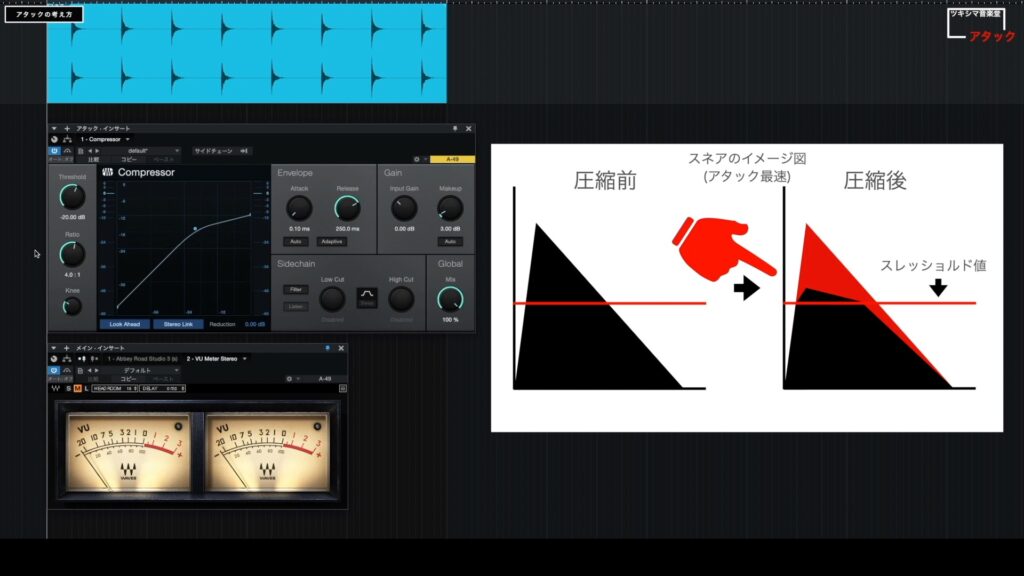
ここで、アタックを最速にした音を再生してみたいと思います。
動画チャプター「01:45 アタックの考え方」内の「02:25」付近より音を確認できます。
- アタック最速「0.1ms」
- アタック最適「15ms」
- アタックを最も速い状態から最も遅い状態まで再生しながらツマミを動かした音
以下は、設定したパラメーターです。
アタック最速「0.1ms」↓
| 項目 | パラメーター |
|---|---|
| アタック | 0.1ms |
| リリース | 250ms |
| スレッショルド | -20dB |
次に適性と思われるアタックの設定をした音です。
アタック最適「15ms」↓
| 項目 | パラメーター |
|---|---|
| アタック | 15ms |
| リリース | 250ms |
| スレッショルド | -20dB |
以上の音を比べてみると、アタックを最速にした方の音は、少し奥まった感じに聴こえます。
次に、アタックを最も速い状態から最も遅い状態まで再生しながらツマミを動かしてみまた音です。(動画内で確認できます。)
ツマミを回していくとコンプが掛かる量が減っていき、段々と音が前に出てくる感じになります。これはアタックの設定値がスネアのピークより後ろになり、コンプが掛からなくなってきているためです。
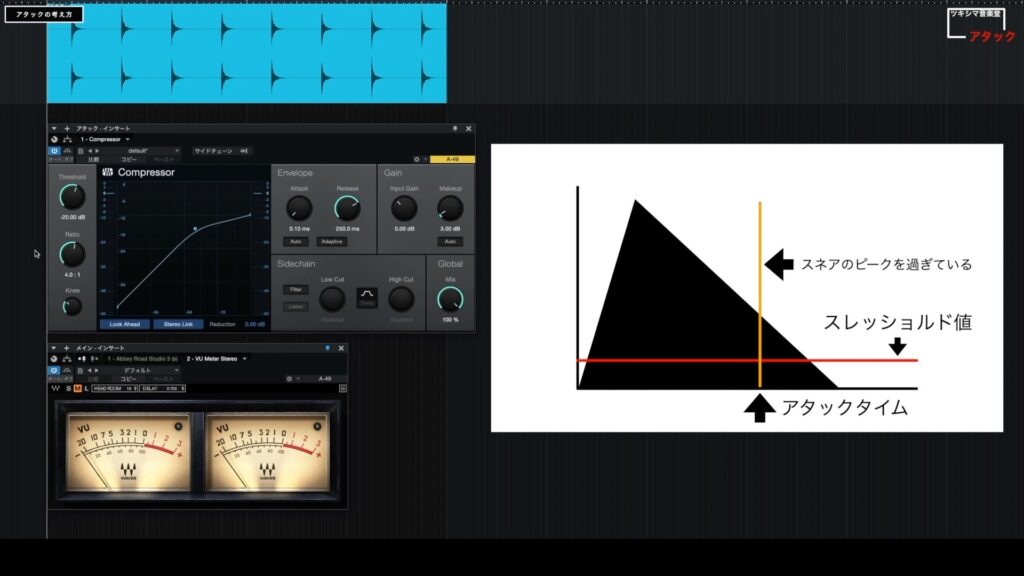
以上の結果をまとめると、「スネアの場合はアタックを遅く設定する」のが正解な感じがしますが、そう決めつけてしまうと上手くいかない場合も必ずありますので、ケースバイケースで考えることが大事です。
ミックス作業時に、「音を前に出したり、うしろに持っていく演出」をするのにコンプのアタックを使用する場合があります。前に出したい音は、「アタックを遅めに設定してトランジェントを活かしつつアタック感を出す」、うしろにしたい音は「アタックを速い設定にして演出する」といったテクニックがあります。
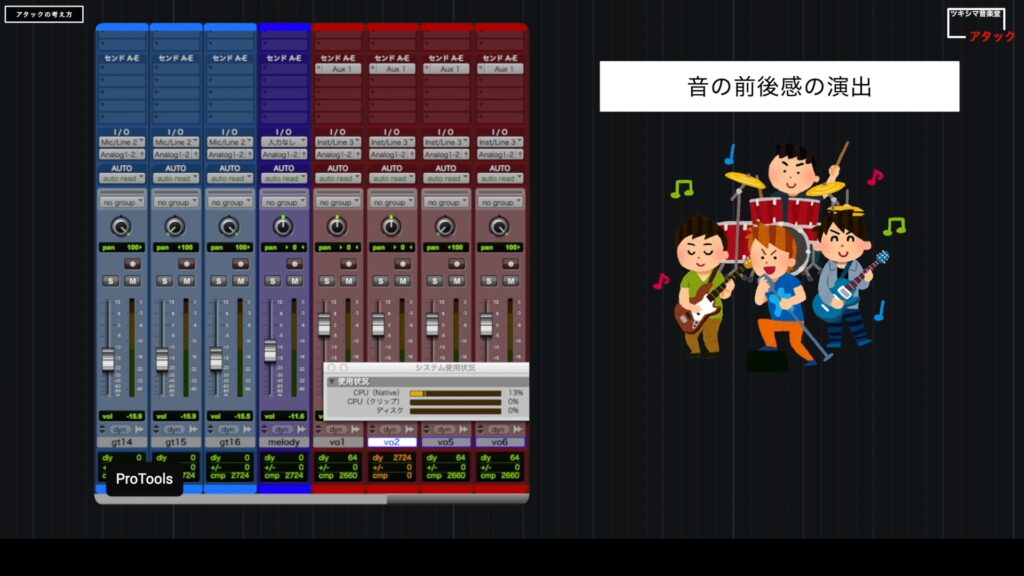
比較
アタックの設定値を変えると、スネアの音がどのように変化するのか、比較をしてみたいと思います。最初の部分の音に注目してみると違いが感じ取れると思います。
動画チャプター「04:44 比較1」内にて音を確認できます。
- コンプ無しの音
- アタック「0.1ms」
- アタック「15ms」
- アタック「400ms」
アタックの遅い設定の方がスネアのアタック感が強く、速い設定の方がアタックが潰されている感じがわかると思います。
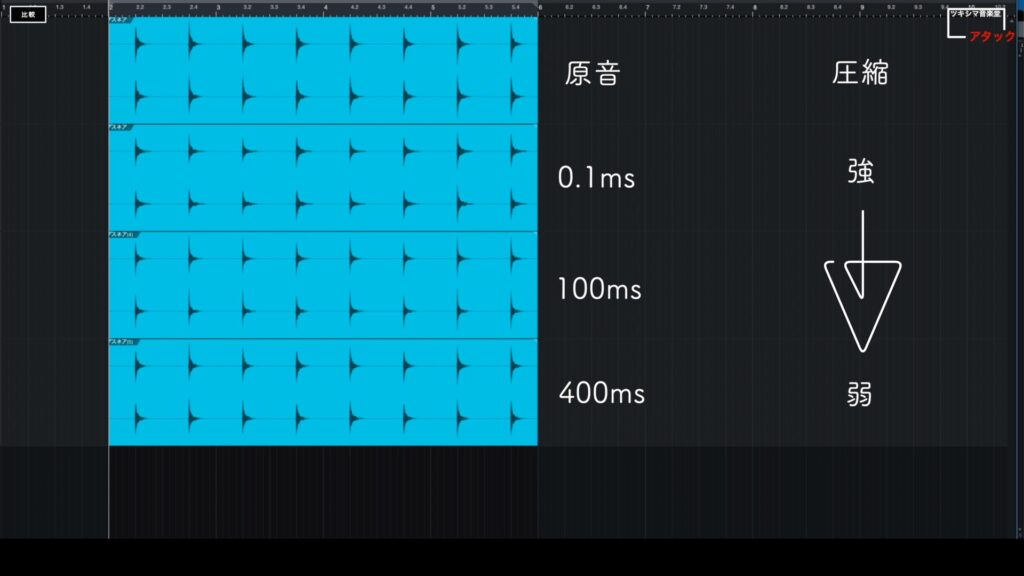

ツキシマ
次は、リリースについて見ていきたいと思います。
リリース
リリースの概念
リリースというパラメーターは、音のピークを過ぎて設定したスレッショルド値を下回った音の、圧縮を終了するまでの時間を操作するものです。
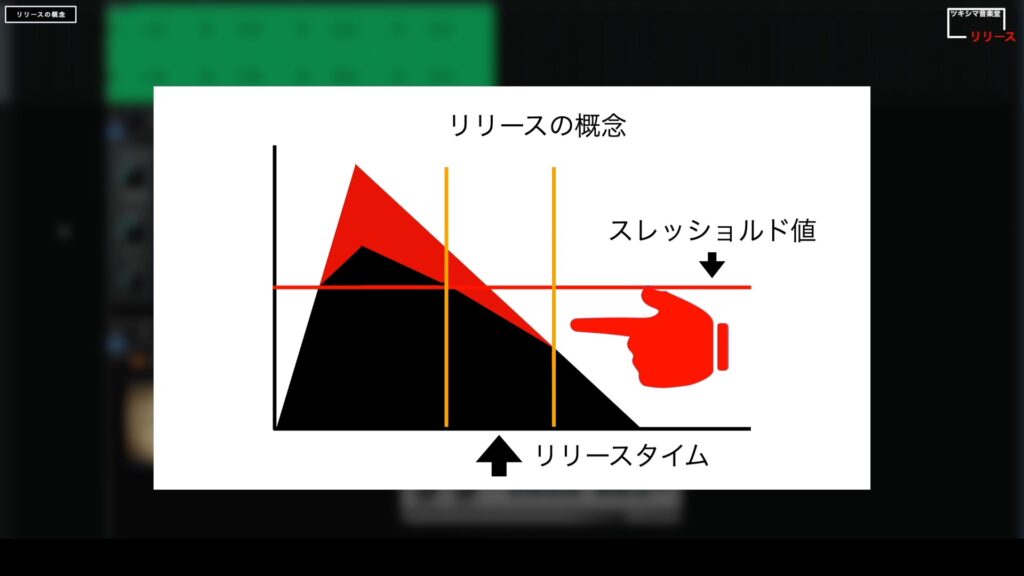
こちらもメカニズムを順番にみていきたいと思います。
1.リリースが短い設定の場合
コンプレッサーもすぐに圧縮を止めますので、速い時間で原音に戻ります。
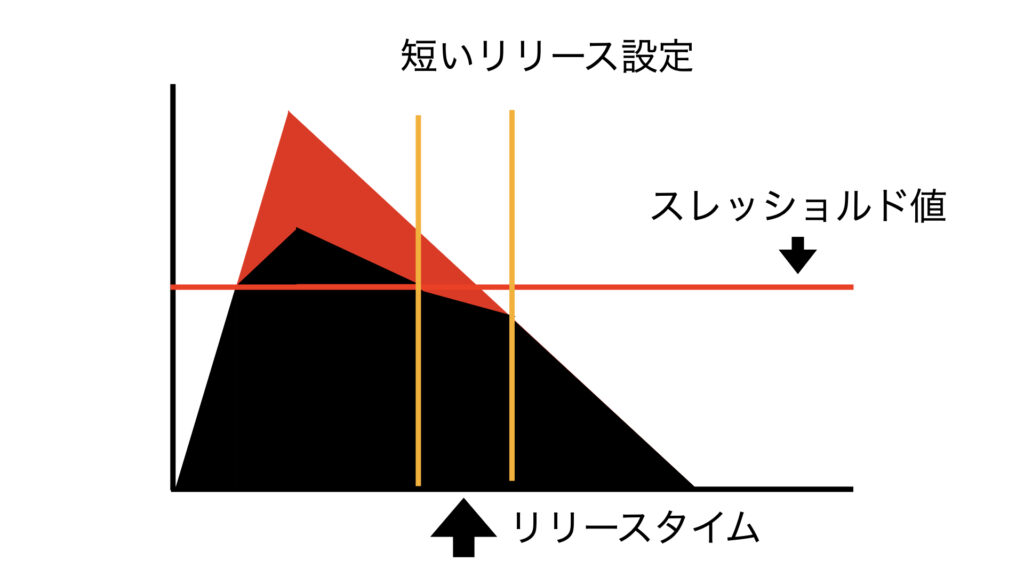
2.リリースが長い設定の場合
スレッショルドを下回った音にも、リリースが長い設定だとコンプレッサーが動作しますので、圧縮が継続されます。
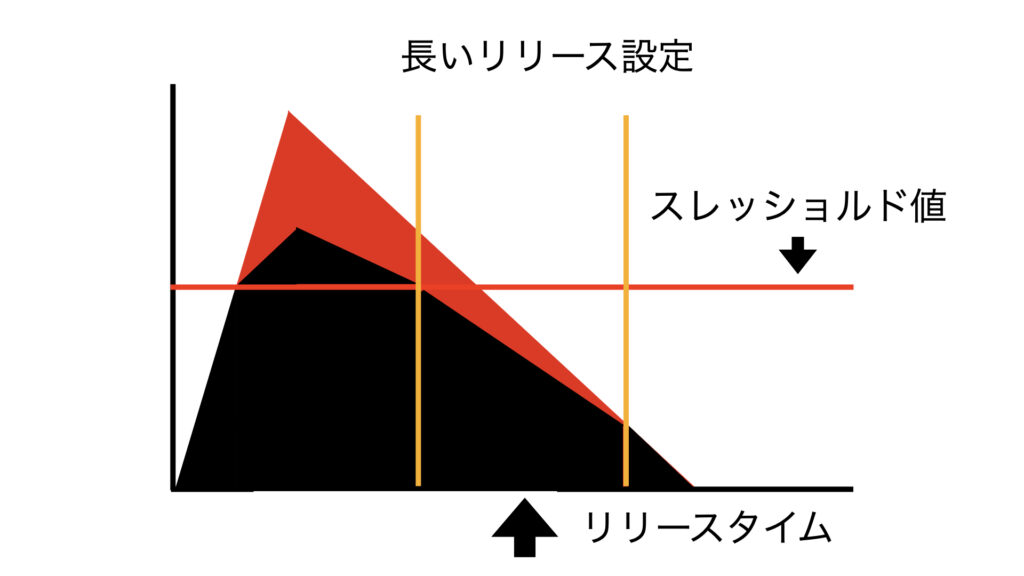
また、リリースを長すぎる設定にしてしまうと、次の音の頭にもコンプが掛かります。その結果、出したいアタックが潰れてしまいコンプレッサーが掛かりっぱなしの状態になることもあります。
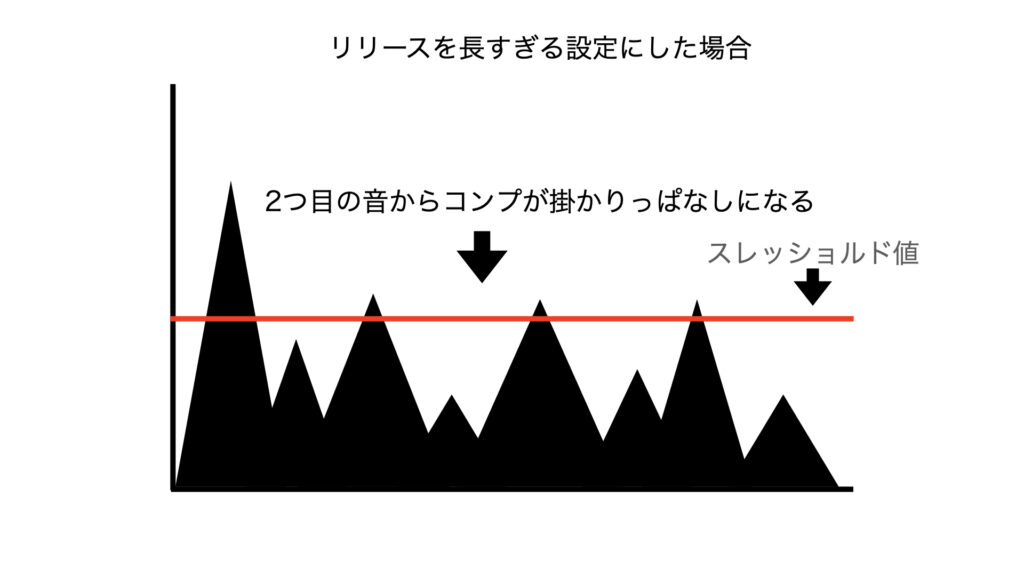
あえてそうするケースもあると思いますが、楽器によって設定を使い分ける必要があります。今回は、キックの音がリリースの設定値を変えることでどのように変化するか比較検証していきますが、その前にキックの音の特性についてのお話です。
キックの音について
ドラムのキックは、低音成分が多い音です。
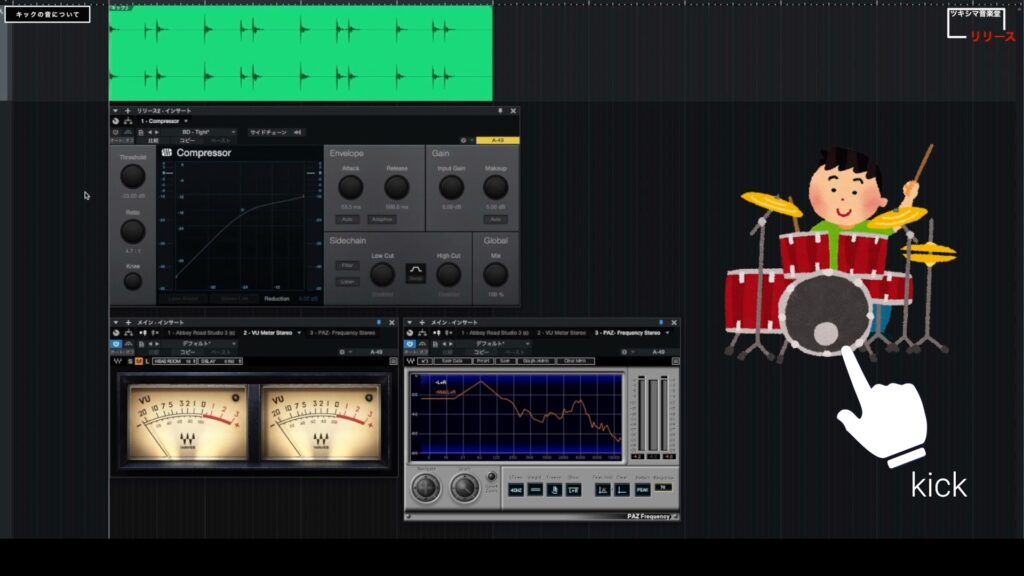
そして低音成分は、高い音より遅れてピークに達します。アナライザーを表示して再生してみるとよく分かります。高音部分と低音部分の動きの違いに注目してみて下さい。
動画チャプター「07:16 キックの音について」内にて、キックの音とアナライザーの動きを確認できます。
実際に見てみると、高音部分に比べて、低音はゆっくり動いているのが分かります。
ということはリリースを長く設定すると、それだけコンプレッサーが長く掛かるために、遅れてくる低音も多く圧縮されることになります。
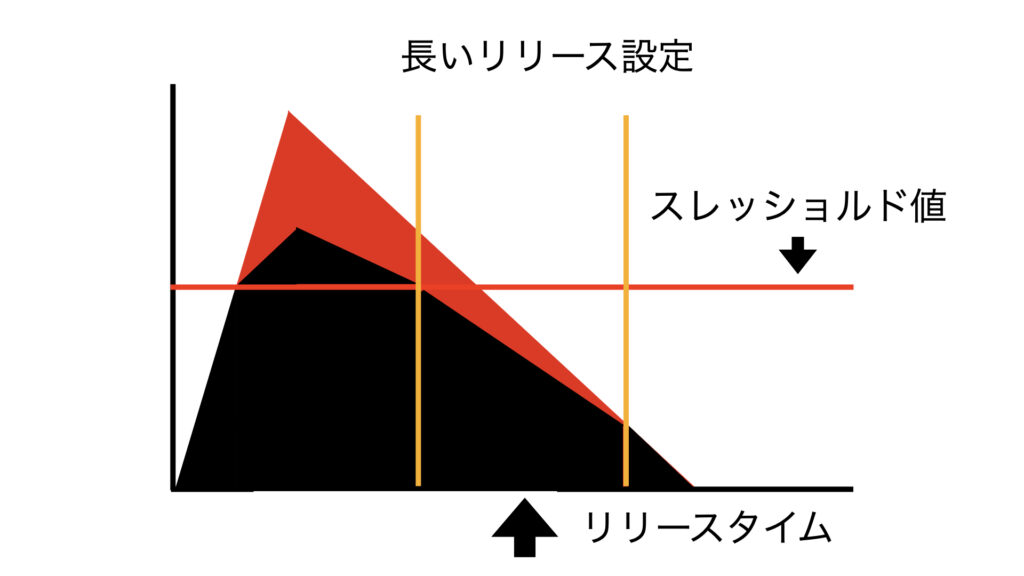
逆にリリースを速い設定にした場合、低音は自然な感じで残りますが、キックの音が長くなり曲の雰囲気に合わなくなる場合があります。
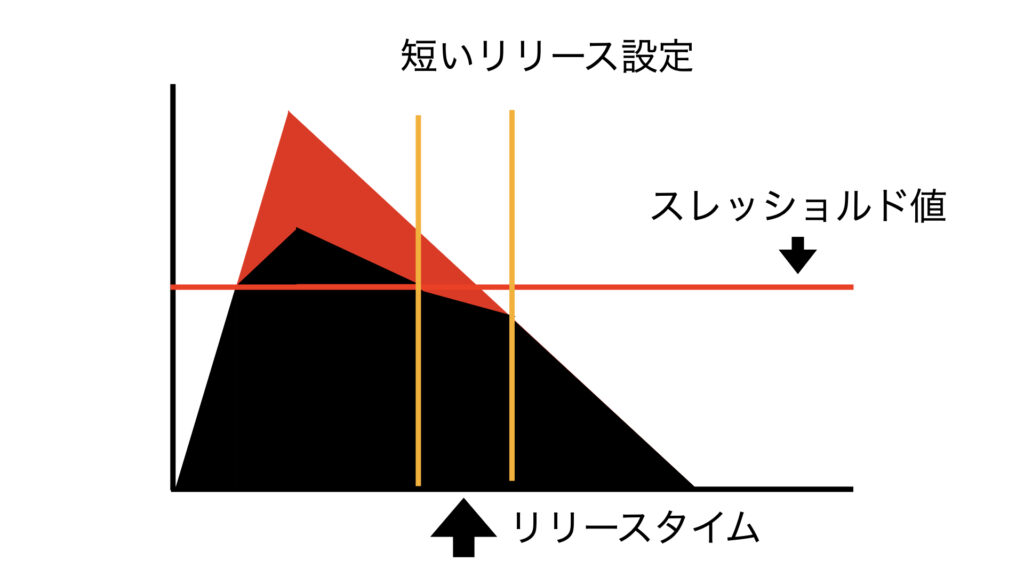
ここで、リリースを動かしながらキックを再生してみます。キックの後ろの方の部分に注意しながら聴いてみて下さい。
動画チャプター「07:16 キックの音について」内「08:22」付近より、リリースを動かしながら再生したキックの音を確認できます。
音が変わっていく感じが分かりましたでしょうか。私がリリースを設定するときは、低音が消えすぎない(リリースが長すぎない)ように注意するのと、「次のキックの頭にコンプが掛からないリリースポイントを探すようにしています。」
比較
改めてリリースを3つの設定で再生して検証してみます。まずはコンプレッサーを通さないバイパスの音で再生します。
動画チャプター「09:14 比較2」内にて音を確認できます。
- コンプ無しの音
- リリース「1ms」
- リリース「100ms」
- リリース「2000ms」

プリセットを利用してそのままコンプを掛ける場合は、「スレッショルド」と「リリース」を、調整しておくことをお勧めします。
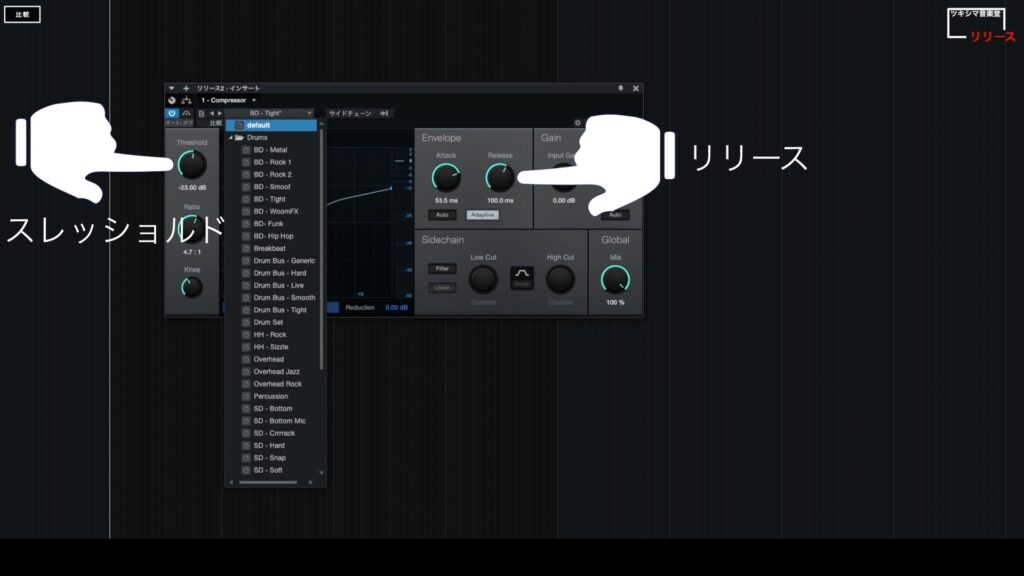
理由としては、リリースが長くてコンプが掛かりっぱなしだと、下図ような波形になる時があります。最初の音だけ大きくて、後の音はコンプがずっと掛かって平らな状態です。
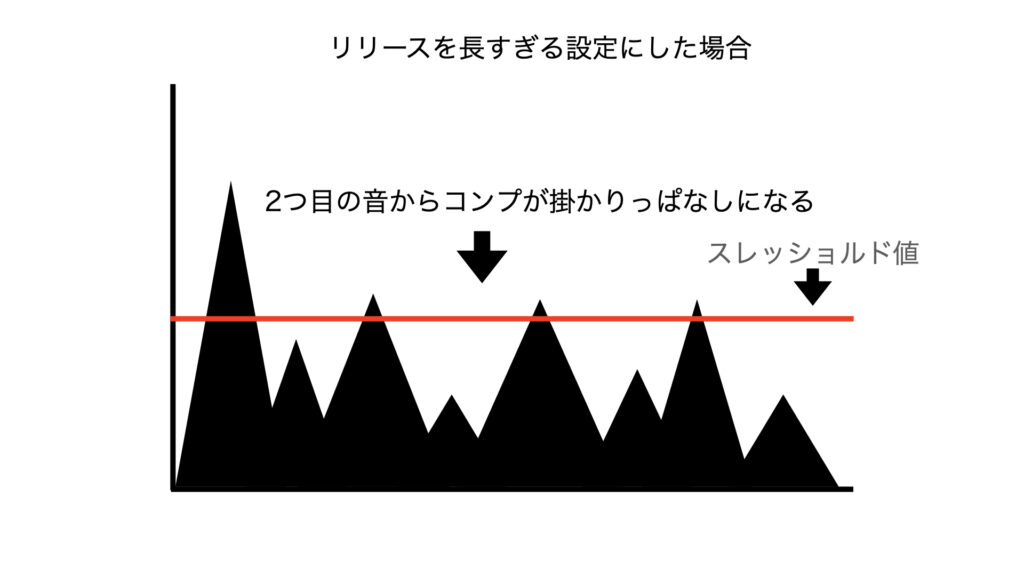
これは避けたほうが良いと思います。そのためには、次の音の前でコンプの掛かりが切れるように設定するのが理想だと思います。
ただし、ステムミックスやバストラックにコンプを掛ける場合、次の音の前でコンプを切れるようにするのは、よほどリリースを速い設定にしても不可能です。(たくさんの楽器の音が鳴っているため)
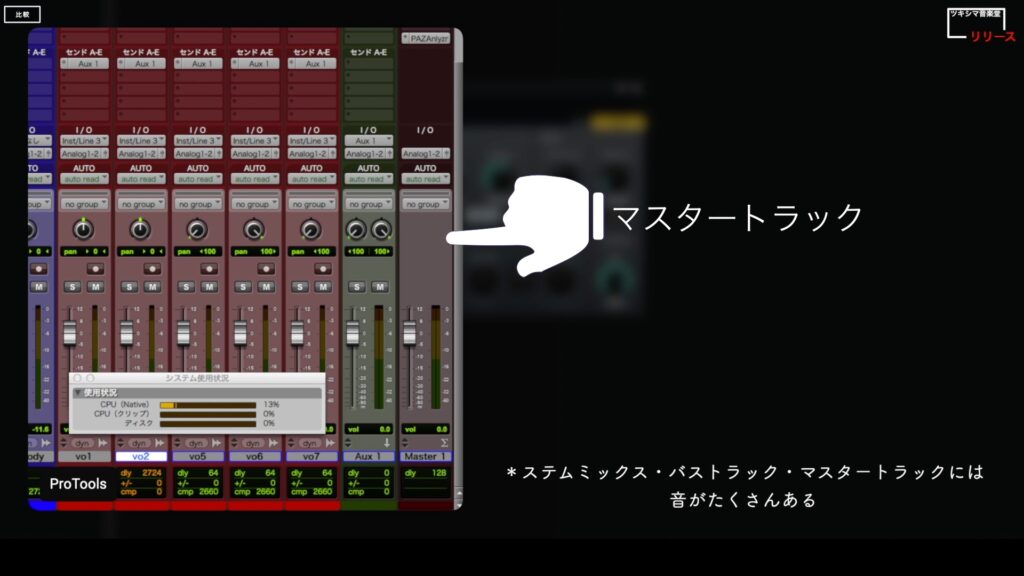
そういった場合はバストラック専用のバスコンプなどを使用して浅く掛けます。音をまとめたトラックにバスコンプを上手く掛けると、トラックにまとまりが出来ます。
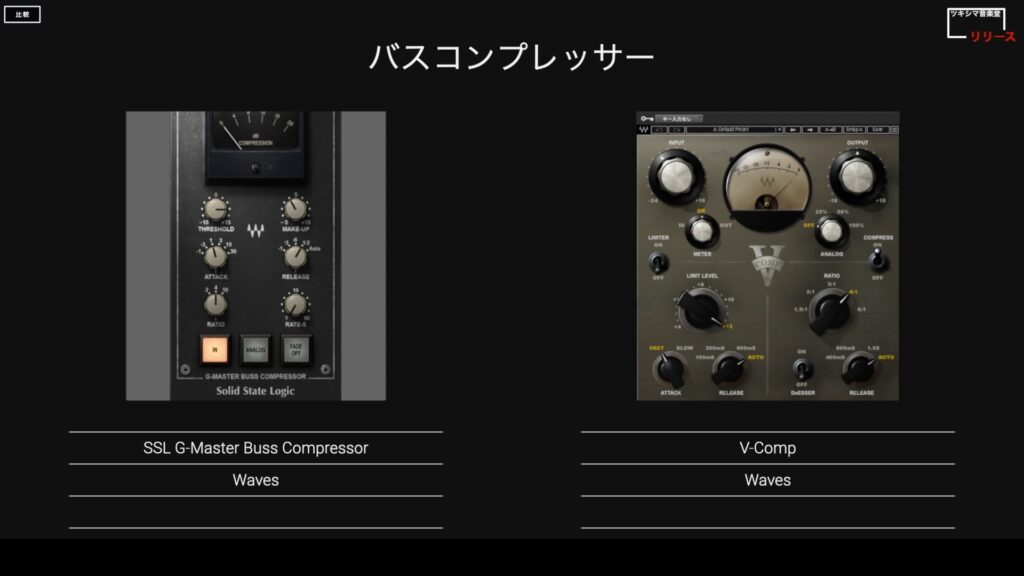

ツキシマ
次は、まとめと次回予告です。
まとめと次回予告
まとめ
「アタック」と「リリース」の設定は、楽曲のテンポや楽器の音色によっても調整が必要です。また、一言でドラムの「キック」や「スネア」と言っても、使用するキットによっては音が全然違いますので、その都度ベストな設定を探していくことになります。
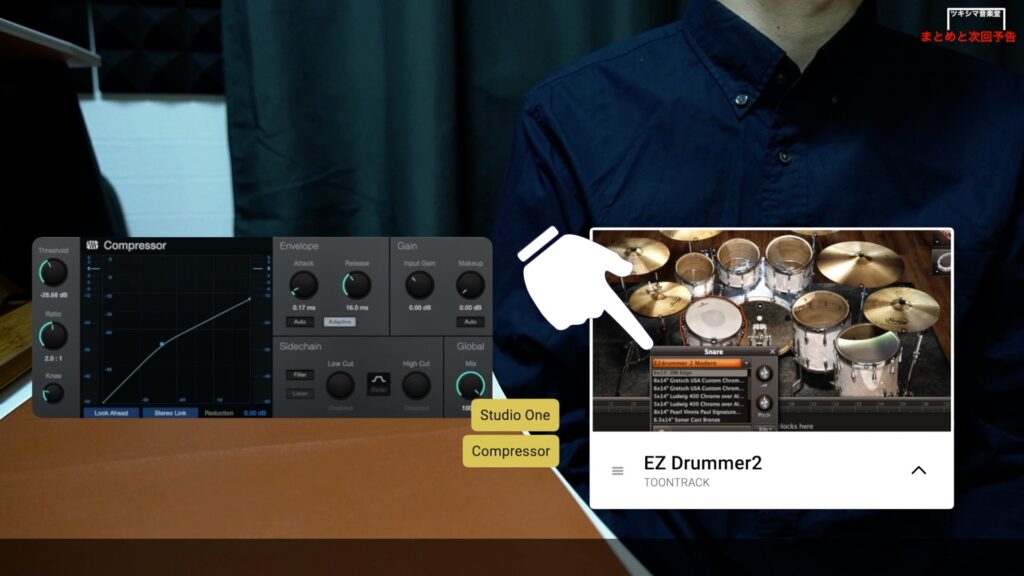
ボーカルやギターなども、歌い方やフレーズによって設定は様々です。毎回私も悩みながら設定を探していますが、その時間が結構好きです。

次回予告
次回の音楽堂のコンプレッサーの基本パラメーター後編では、「ゲイン」と「ミックス」、「サイドチェイン」などの使い方をみていきたいと思います。
また次回の動画やブログ記事を観て頂けたら嬉しいです。

次回のブログ記事↓

ツキシマ
それでは、最後までご視聴ありがとうございました。



